B. Primeros pasos en el Portal Educativo
4. Web de centro, estructura
Si hemos seguido los pasos anteriores, habremos conseguido acceder a la parte pública de la web de nuestro centro ( Siempre accedemos desde el menú "Mis sitios", y pulsamos sobre la opción de nuestro centro que figura con el ojo abierto, parte pública. Cuidado no confundir con la parte privada que figura con el ojo tachado).
Como comentábamos antes podemos encontrarnos con una página completamente vacía o puede que ya haya creadas algunas páginas y contenidos. En cualquier caso, los menús y herramientas que vamos a tener accesibles, van a ser siempres las mismas y es justo lo que vamos a ver aquí.
Distinguimos las siguientes zonas diferenciadas:
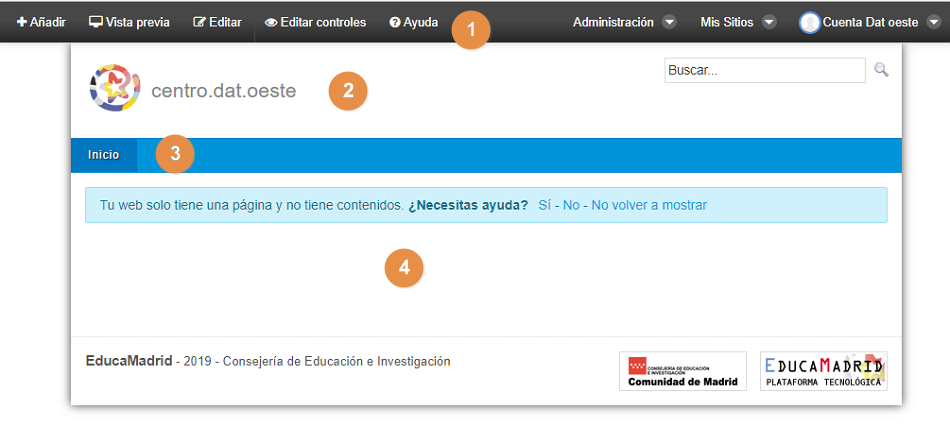
1. Barra de herramientas: La barra oscura de la zona superior contiene todas las opciones de administración que nos van a permitir configurar nuestra web de centro, iremos viendo una a una cada una de estas opciones más adelante en el curso.
IMPORTANTE: Esta barra de herramientas sólo será visible y se mostrará completa si estamos identificados en EducaMadrid con un usuario que tenga permisos de administración en la web del centro. Para el resto de personas que la visiten, esa barra no se mostrará.
2. Cabecera: Una zona donde se muestra el título de nuestra web y que podremos configurar como más nos guste.
3. Barra de menús: En la imagen superior, la web sólo tiene una página creada, la página de "Inicio" y eso es lo que se muestra en esa barra de menús. Según vayamos creando más páginas en nuestra web, se irán mostrando en esa barra de menús.
4. Detalle de la página: Como hemos dicho, para organizar bien el contenido de nuestra web, podemos crear varias páginas, pues bien, el contenido de cada una de esas páginas se muestra en esta parte inferior.
Puede que nuestra web ya tenga páginas y algún contenido creado, pero de la misma forma distinguimos cada una de estas secciones, como por ejemplo en la siguiente web de centro:
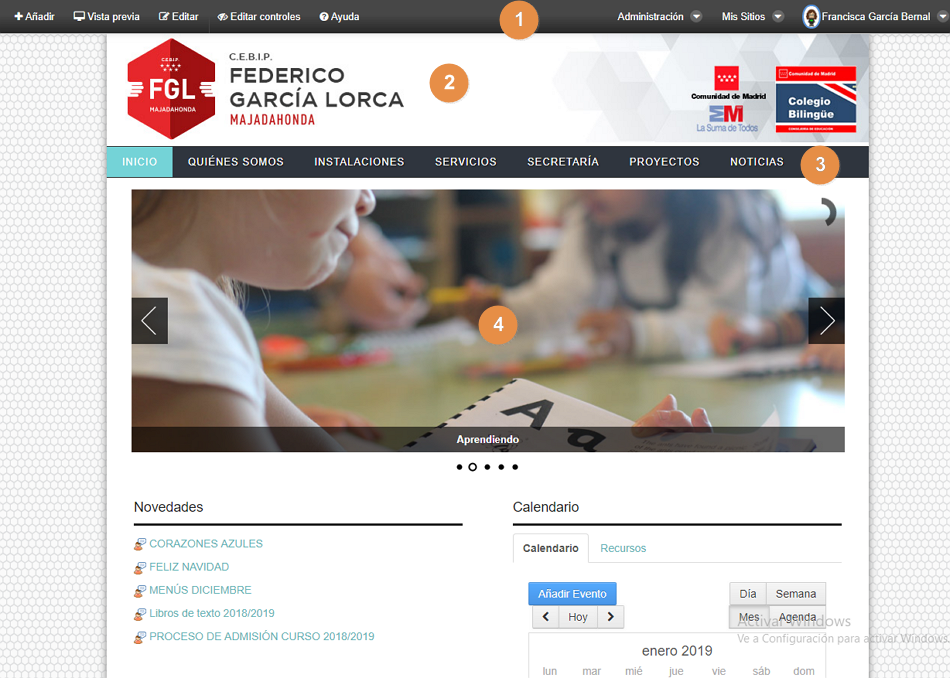
1. La barra de herramientas se muestra con todas esas opciones, porque estamos accediendo con un usuario administrador de centro.
2. La cabecera en este caso está configurada con una imagen de fondo y se muestra más ancha
3. En la barra de menús vemos que en esta web hay siete páginas creadas, INICIO, QUIÉNES SOMOS, INSTALACIONES, SERVICIOS, SECRETARÍA, PROYECTOS y NOTICIAS. En la imagen, estaríamos situados en la página de INICIO, que se muestra en un color azul. El color de esta barra de menús se ha configurado con fondo negro y azul turquesa.
4. Estamos viendo el detalle de la página de INICIO, con una galería de imágenes, un apartado de Novedades y Calendario. Es como esa página en concreto está configurada y los contenidos que tiene incorporados ya.